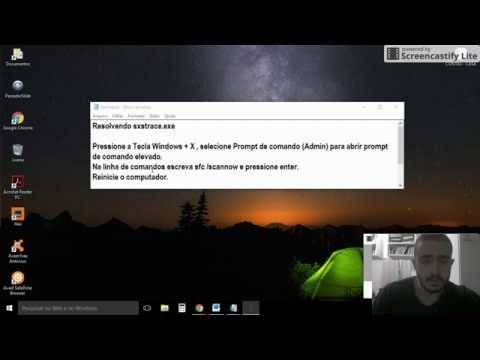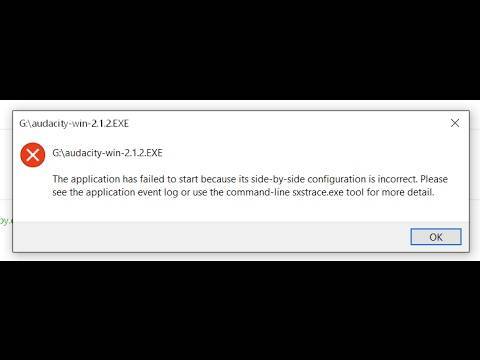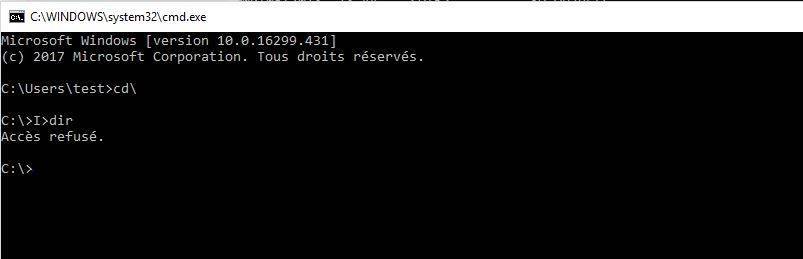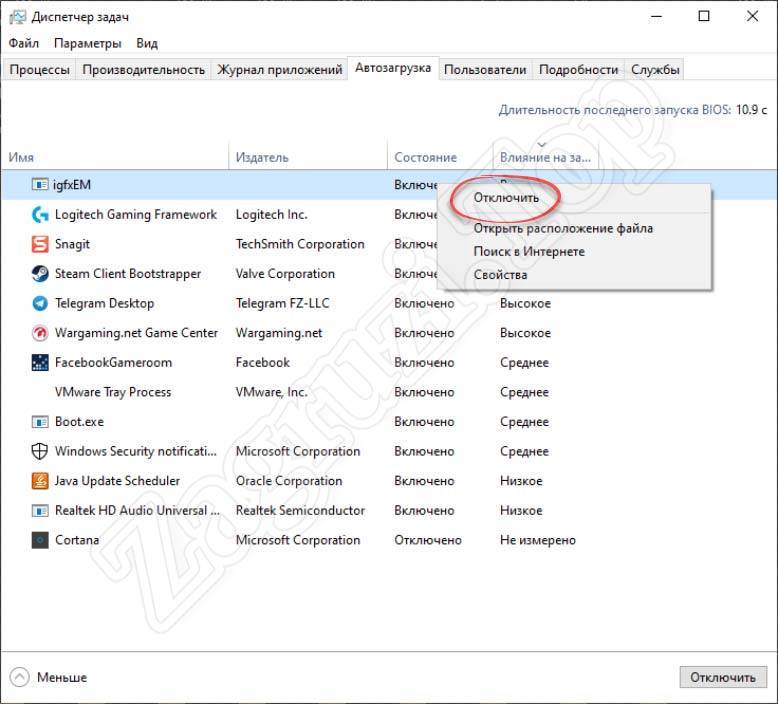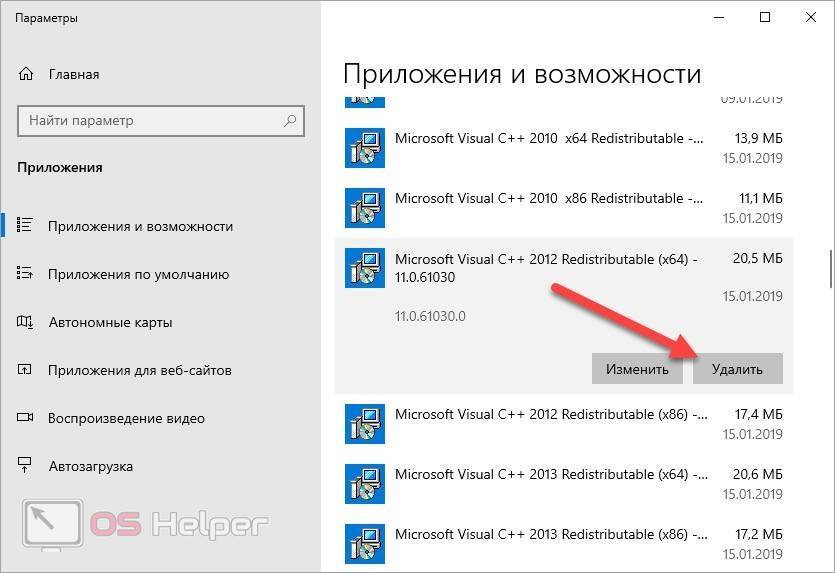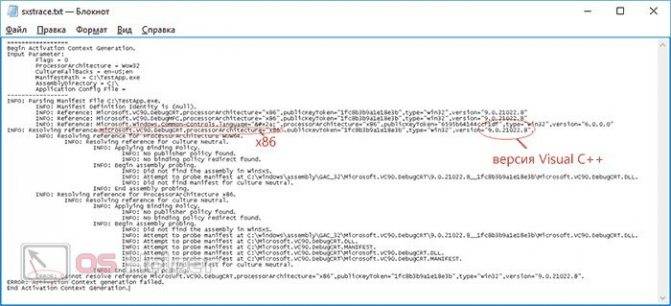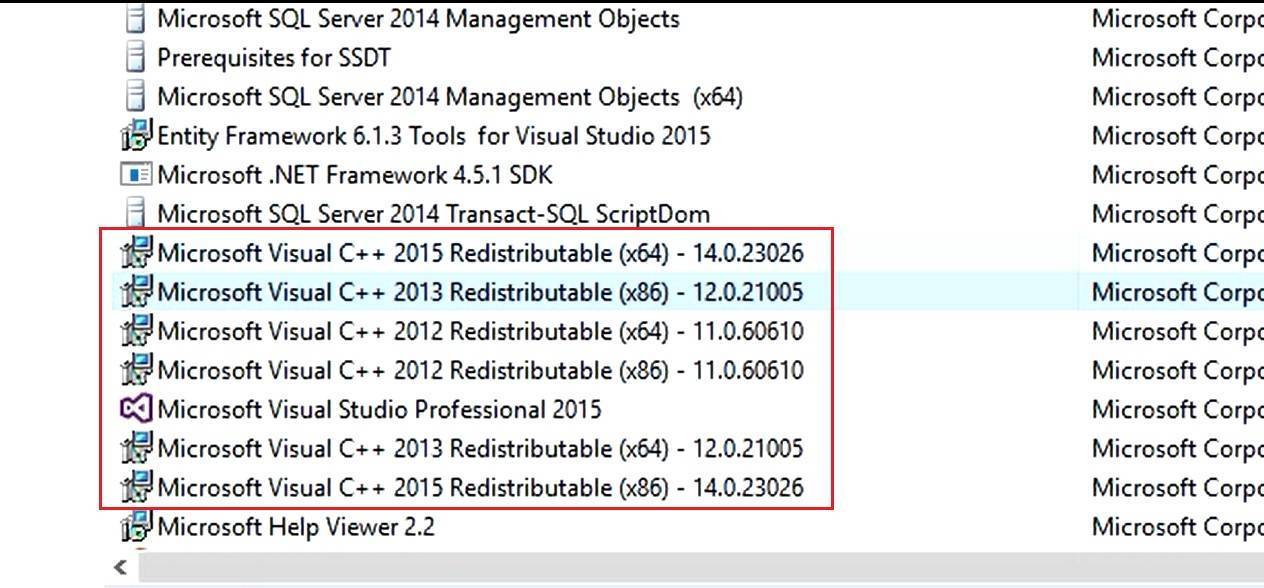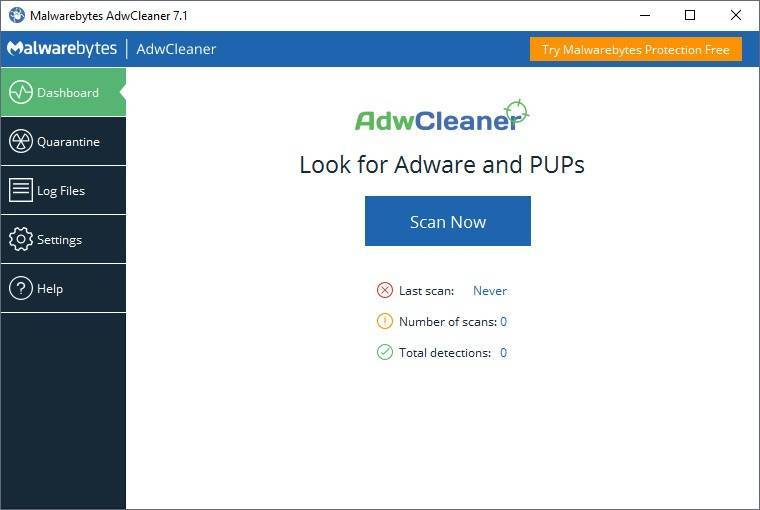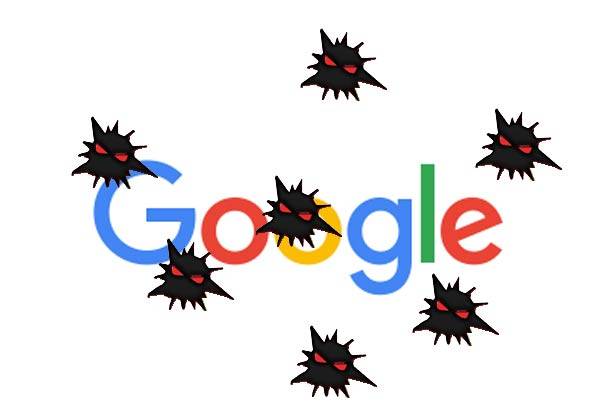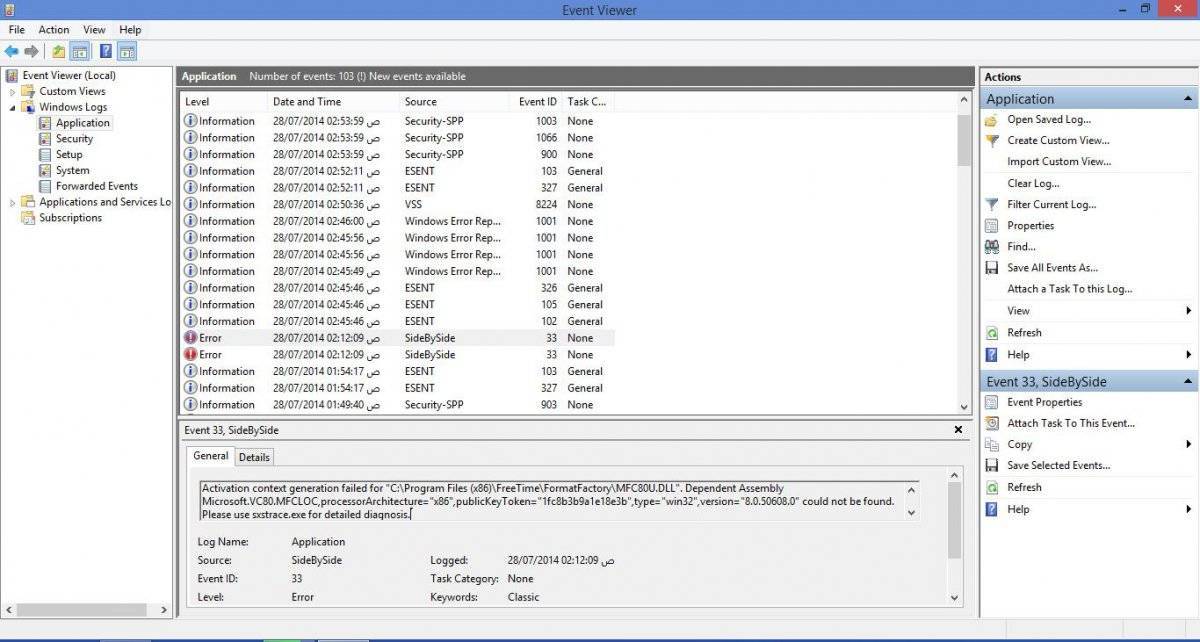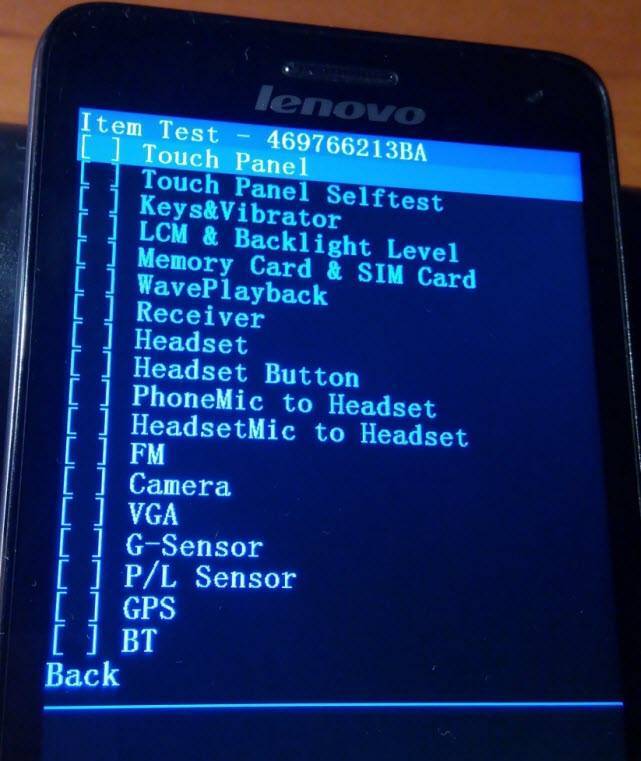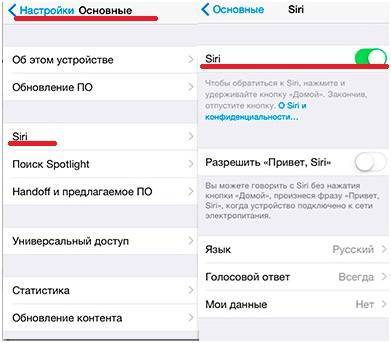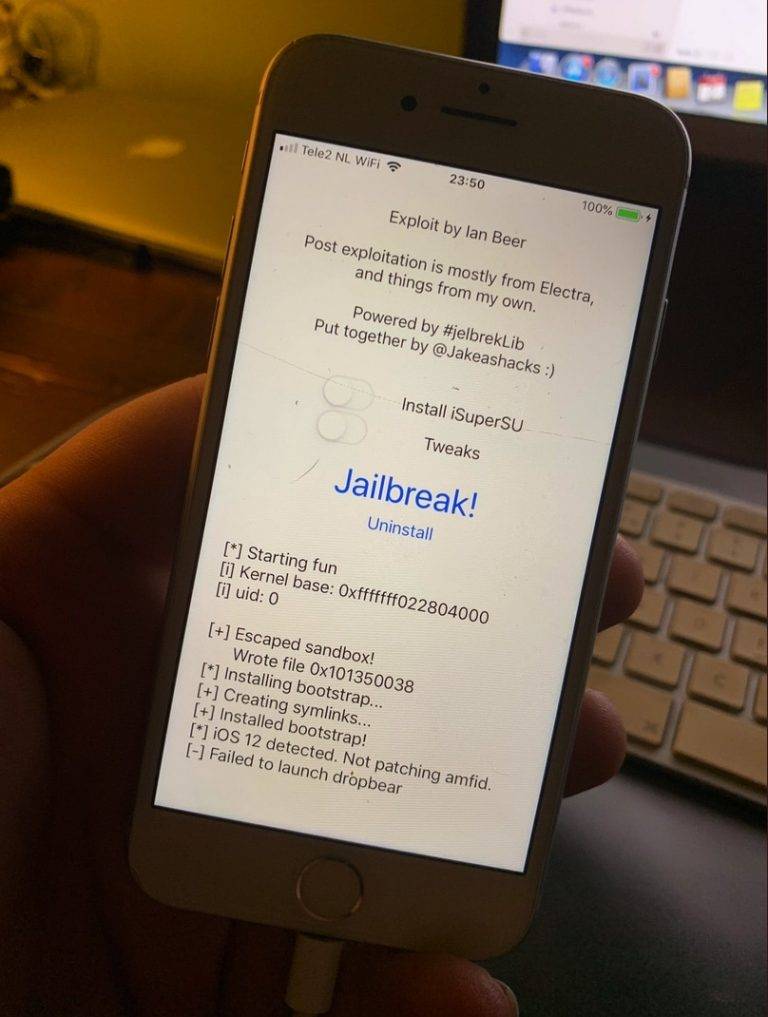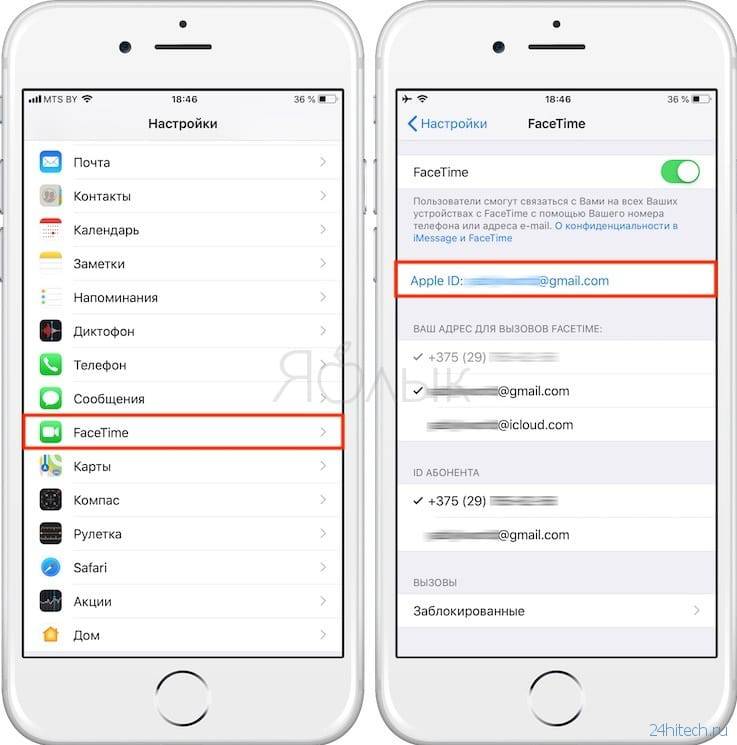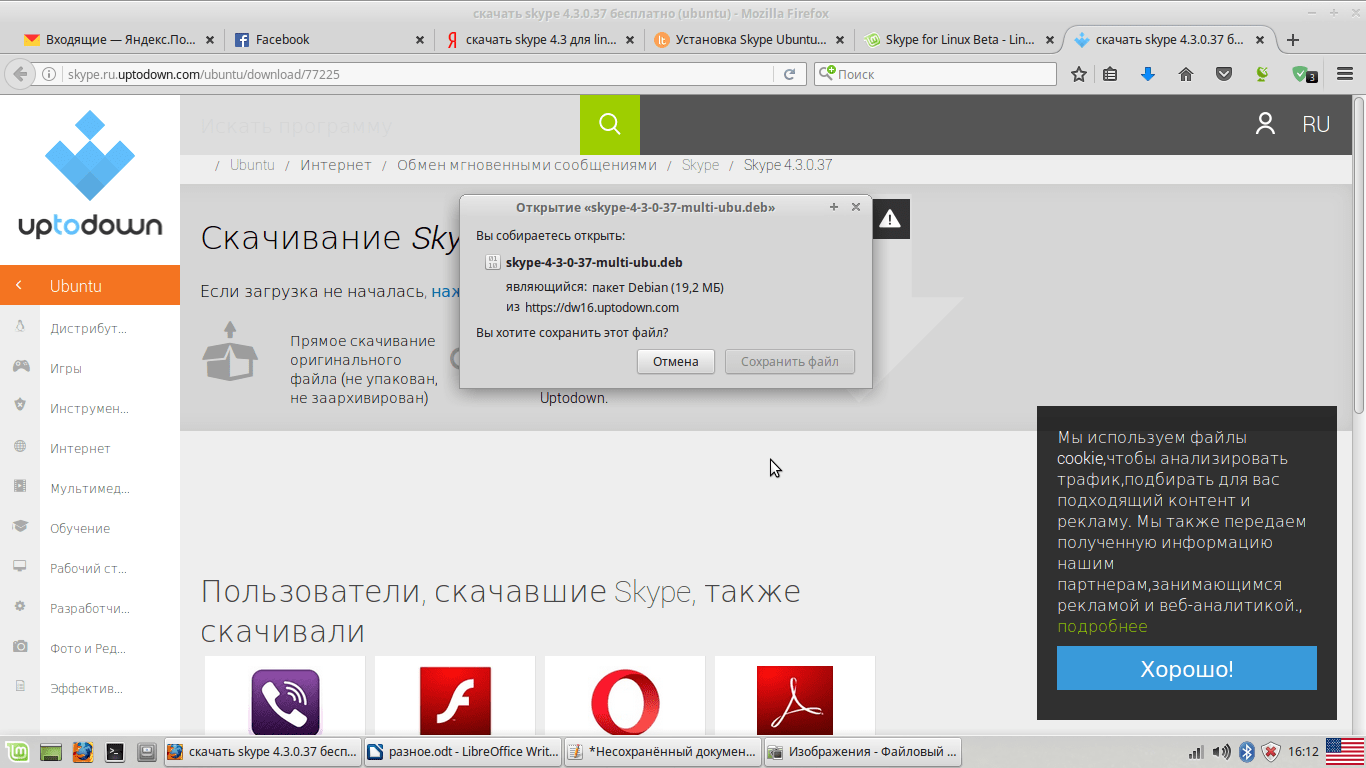Способы исправления ошибки sxstrace. exe
Методов, как устранить ошибку, возникающую в Windows 7, 8 или 10, несколько. Эффективность каждого из них напрямую зависит от провоцирующего фактора, который можно выявить путём просмотра логов. Если же лог-файл (журнал с записями о событиях) не поведал о природе сбоя, решать проблему можно, начиная с устранения самых распространённых причин.
Установка Microsoft Visual C++
Инструкция, как исправить сбой sxstrace. exe путём переустановки пакетов Visual C++:
Иногда может потребоваться переустановить компоненты Microsoft Visual C++ 2005, если речь идёт о старых программах или играх.
Удаление вирусов
Вредоносное ПО может нанести существенный вред вашему компьютеру и возникновение ошибок в результате деятельности зловредов – обычное явление. Вирусы способны, в том числе удалять системные файлы, препятствовать запуску программ, вносить свои правки в настройки Windows, реестр и т. д. Чтобы исправить ошибку sxstrace. exe, нужно выполнить глубокое сканирование установленным на компьютере антивирусом, а лучше также дополнительно проверить устройство специальными утилитами, например, AdwCleaner, DrWeb CureIt и им подобными.
Очистка ПК
В ряде случаев решить проблему помогает очистка компьютера от мусора. Процедуру можно осуществить вручную, удалив лишние данные из временных папок и почистив реестр, но лучше действовать наверняка и использовать для этой цели специализированный софт, например, CCleaner. Утилита проста в управлении, при этом многофункциональна, в том числе она позволяет легко и быстро справиться с задачей очистки от мусора и исправления реестра.
Обновление драйверов
Нередко проблема может быть связана с неактуальными драйверами устройств, в частности драйверами видеокарты и звуковой карты. Обновить их можно, обратившись к «Диспетчеру устройств» (оснастку можно открыть разными способами, например, из контекстного меню «Пуск» или, используя клавиши Win+Pause Break и выбрав из меню слева «Диспетчер устройств»).
В списке установленного на компьютере оборудования открываем «Видеоадаптеры» и обновляем драйверы для выбранной видеокарты (из контекстного меню выбираем опцию обновления или переходим к свойствам двойным щелчком мыши, на вкладке «Драйвер» жмём кнопку «Обновить» и выбираем способ обновления). Аналогичным образом поступаем и, развернув «Звуковые, игровые и видеоустройства». Для облегчения задачи и автоматизации процесса лучше воспользоваться специальными инструментами для обновления драйверов.
Проверка и восстановление компонентов системной утилитой SFC
Служебную утилиту System File Checker используют для исправления всевозможных сбоев операционной системы. В ряде случаев помогает она и в устранении рассматриваемой ошибки. Способ подходит как для Windows 10, так и любой другой версии. Системный инструмент запускается с командной строки на правах администратора, в ходе сканирования SFC определяет повреждённые элементы и восстанавливает их, если это возможно. Чтобы выполнить процедуру, поступаем следующим образом:
В результате проверки и восстановления повреждённых компонентов (выполняется в автоматическом режиме) будет сформирован отчёт, информирующий пользователя о проделанной работе.
Восстановление системы
Если на компьютере есть сохранённые точки восстановления системы, можно выполнить восстановление Windows 10, 8 или 7, вернувшись к контрольной точке системы. Это позволит откатить изменения, повлёкшие за собой ошибку и вернуться в тот момент, когда проблемы ещё не существовало (не повлияет на пользовательские данные). Выполнить процедуру можно следующим образом:
Способ хорош, но применяется только при наличии ранее созданных точек восстановления.
Исправление ошибок реестра вручную
К ручному редактированию записей реестра стоит прибегать лишь в том случае, если вы являетесь опытным пользователем, поскольку при внесении правок есть вероятность не только исправить положение, но и усугубить. При этом перед внесением каких-либо изменений в системный реестр рекомендуется сделать его резервную копию, что очень пригодиться, если что-то пойдёт не так. Если решено вручную редактировать реестр, приступаем:
Описанные способы помогают устранить ошибку неправильной параллельной конфигурации в каждом отдельном случае с учётом источника проблемы. После выполнения манипуляций вы сможете беспрепятственно запускать интересующие программы.
Sxstrace exe – как устранить ошибку Windows 7, Виндовс 8/10

Несмотря на прекращение официальной поддержки Виндовс 7, многие пользователи продолжают отдавать предпочтение этой системе. Сегодня расскажу о файле «sxstrace exe», как устранить ошибку Windows 7, применяя данный элемент.
Если на экране отображается уведомление с текстом: «Не удается запустить программу из-за неправильной параллельной конфигурации», и рекомендуется заглянуть в журнал событий для получения дополнительной информации, значит следует обратиться за помощью к утилите sxstrace.exe.
Зачем нужен этот инструмент?
Если возникает ошибка приложения или при запуске игры, то действовать вслепую – нецелесообразно. Можно перепробовать массу решений, но эффективное так и не будет найдено. Чтобы не тратить время, стоит диагностировать неисправность, определить её источник.
Для этого как нельзя лучше подойдет утилита проверки системных компонентов, запускаемая файлом sxstrace.exe.
Чтобы сделать всё красиво, нужно изначально открыть консоль с правами администратора. Проще всего это реализовать посредством строки поиска, которая в Виндовс 7 располагается в меню «Пуск», а на «десятке» достаточно кликнуть мышкой по значку «лупа» в левом нижнем углу, ввести запрос «CMD». Заем через контекстное меню выбираем запуск с правами админа:
Скопируйте следующую команду и вставьте её в «черное окно», просто кликнув правой кнопкой мыши:
sxstrace trace -logfile:sxstrace.etl
Таким образом мы запустили процедуру трассировки (отслеживания) изменений, которые будут вноситься в файл «sxstrace.txt».
- Теперь следует открыть приложение, которое приводило к ошибке. Когда отобразится окно уведомления – кликаем по кнопке ОК и возвращаемся к консоли;
- Вставляем очередную команду, которая позволит внести всю информацию в итоговый документ для показа пользователю:
sxstrace parse -logfile:sxstrace.etl -outfile:result.txt
Очевидно, что нам стоит открыть итоговый отчет (с именем «result»), находящийся в папке:
C | Windows | System 32
Внутри будет множество непонятных новичку данных, но стоит обратить внимание на одну из последних строк. Она начинается со слова «ERROR» (ошибка) и содержит версию библиотек DLL, необходимых для корректной работы проблемного приложения
Sxstrace exe как устранить ошибку Windows 7?
Удалось самостоятельно разобраться с проблемными манифестами? Отлично.
Но если Вы впервые видите подобное – что делать? Сначала рекомендую с официального ресурса Майкрософт загрузить утилиту проверки Виндовс, которая подгрузит необходимые компоненты для обновления. В зависимости от разрядности Вашей системы следует переходить по одной из двух ссылок:
Не спешите сразу же запускать скачанный файл. Сначала рекомендую удалить проблемный софт и «снести» все элементы Майкрософт, которые найдете в списке «Программы и компоненты» (.NET, Visual C++).
Как только выполните это, перезагрузите ПК. Далее нужно скачать свежие версии библиотек DLL. Загружаем с официального сайта:
Завершив инсталляцию указанных объектов, стоит перезапустить компьютер. Осталось лишь установить нужное Вам приложение, которое приводило к ошибке запуска.
Дополнительные методы «лечения»
Помимо описанного выше способа есть еще варианты, способные помочь в исправлении дефекта параллельной конфигурации.
Получение драйверов оборудования самых последних версий. Проще говоря – стоит обновить «дрова», дабы они соответствовали системным требованиям. Рекомендую для этого применять автоматическую утилиту Driver Booster (бесплатная, но ограничением скорости скачивания).
Но можно и вручную «поковыряться» – вот инструкция;
- Проверка дисков на вирусы – пригодится AdwCleaner и DrWeb Cure It. Запускаем их НЕ одновременно, сначала сканируем одним средством, потом – другим;
- Восстанавливаем целостность компонентом ОС. Нужно в командной строке выполнить запрос:
sfc /scannow
После определения отсутствующих элементов следует перезапустить ноутбук для внесения важных изменений.
Теперь Вы знаете больше о sxstrace exe, как устранить ошибку Windows 7, предлагающую просмотреть сведения в журнале или с помощью средства sxstrace. Инструкция весьма универсальная и поможет в борьбе с разными неисправностями, в том числе и при запуске Яндекс браузера или Google Chrome.
05.01.2018 10:00 4565
Виктор Фельк
Информационный портал IT Техник
Что это за файл Sxstrace exe?
Когда у вас возникают сбои во время запуска игр, нужно продумать свои действия. Вы можете применить много способов, но не факт, что найдёте эффективное решение проблемы. Желательно найти причину сбоя, найти его первоисточник. Что бы это сделать, применим приложение для проверки элементов системы, которую запускает файл sxstrace.exe.
- Для запуска данной утилиты, открываем командную строку, применив права администратора. Для этого, в поисковой строке нужно написать cmd. Появившийся файл необходимо запустить как администратор, кликнув по нему правой клавишей мышки и выбрав данную команду;
- Затем, нужно скопировать следующее сочетание клавишами Ctrl+C и вставить её в окошко командной строки через клавиши Ctrl+V:
Этим путём мы произвели запуск отслеживания перемен, вносимых в элемент «sxstrace.txt».
- Сейчас мы будем открывать программу, приводящую к данному сбою. Как только вы увидите окошко с сообщением, необходимо кликнуть по кнопочке ОК и возвратиться к «Командной строке»;
- Теперь нам нужно вставить новую команду, с помощью которой мы внесём данные в наш документ, который затем вам система покажет:
Итак, нам нужно посмотреть полученные данные (с названием «result»), которые находятся в папочке:
В данном документе вы увидите сводку неизвестной для новичка информации. Но, прежде всего, вам стоит посмотреть на одну из строчек внизу. Впереди данной строчки стоит слово «ERROR» (ошибка) и в ней находится библиотека DLL, которая нужна для правильного функционирования приложения.
Сломан ваш ПК и у вас пропала возможность на нём нормально работать? Это не проблема. Нужно обратиться в наш центр по ремонту компьютеров. Мы проведём диагностику и устраним неисправность. Для нас является важным, чтобы ваш ПК продолжал отлично функционировать, и чтобы ничто не отвлекало вас от занятия любимым делом: Наше предложение: 1 Бесплатный выезд специалиста; 2 Бесплатный анализ компьютера у вас дома; 3 Мы даём гарантию после ремонта до трёх лет; 4 Выдаём чек с гарантийным талоном. Вам достаточно оставить заявку, и мы предоставим вам скидку на 15%
Как исправить ошибку whea uncorrectable error в системе Windows 10
Иногда, во время онлайн-игр или серфинга в интернете, компьютер сигнализирует о сбое из-за нарушения в его работе. Ошибка характерна для ОС Windows 8.1 и 10, и сопровождается появлением синего экрана. О причинах ее возникновения, а также о том, как исправить whea uncorrectable error windows 10, в продолжение этой статьи.
Содержание страницы
- 1 Источник ошибки
- 2 Решение проблемы
Источник ошибки
Ее появление может быть связано со следующими обстоятельствами:
- поломка Hard Disk (жесткого диска),
- повреждение процессора или видеокарты,
- несовместимость драйверов с установленной Windows,
- удаление важных системных файлов ОС,
- общий перегрев компьютера.
Вне зависимости от причины, неискушенный пользователь чаще не понимает, что ему следует предпринять в такой ситуации.
Решение проблемы
Эксперты Microsoft предлагают следующие алгоритмы действий, в результате которых причины и последствия данной ошибки будут устранены:
В первую очередь, рекомендуется запустить обновления, загрузка которых по каким-либо причинам ранее откладывалась. Для этого следует нажать «Пуск», перейти в «Параметры», выбрать «Обновление и безопасность» и кликнуть «Центр обновления Windows» в левой части открывшегося окна. После этого обновления загружаются, а компьютер перезапускается.
Проверяется работоспособность Hard Disk. Для этого выполняется следующее:
- От имени администратора запускается командная строка,
- Далее, если ОС установлена на диске С, в нее прописывается chkdsk C: /R,
После этого утилита ищет ошибки, при обнаружении которых в командную строку необходимо ввести chkdsk /scan,
Далее компьютер перезагружается.
- Иногда причина ошибки в наличии вредоносного программного обеспечения (ПО). Решение проблемы в сканировании системы антивирусной утилитой, например, Dr. Web.
- Наиболее эффективным методом остается сброс и обновление параметров настройки BIOS. Представленный вариант предусматривает создание резервной копии, и не требует специальных навыков.
- Бывает, что проблема решается обновлением драйверов. Данный подход наиболее применим к Windows 10, когда ошибка возникает в процессе игры. В таких случаях необходимо выполнить следующее:
- Войти в «Панель управления»,
- Выбрать «Оборудование и звук»,
Нажать «Диспетчер устройств» в левой части экрана,
- Кликнуть по необходимому для видеокарты драйверу,
- Обновить его,
- Заключительный вариант – простой алгоритм восстановления испорченных системных файлов: от имени администратора запускается командная строка, в которую прописывается sfc /scannow.
Альтернативный подход – использование IT-продукта AIDA64, который отслеживает температурный и прочие параметры общего состояния компьютера. Он позволяет выявить такие причины, как аппаратная поломка.
В том случае, когда ничто из перечисленного не помогает, рекомендуется обратиться в сервисные центры, специалисты которого располагают специальным программным оборудованием. Как правило, причина все же выявляется и благополучно исправляется для восстановления нормальной работы компьютера.
Переустановка Microsoft Visual C++
В подавляющем большинстве случаев причиной приведённой выше ошибки становится конфликт компонентов MSVC версий 2008 и 2010. Самым простым и очевидным способом её исправления является их переустановка. Зайдите в «Программы и компоненты», удалите сначала проблемную программу, после этого найдите в списке пакеты Microsoft Visual C++ указанных версий и удалите их.
Перезагрузите компьютер. Затем скачайте с официального сайта www.microsoft.com нужные версии (найти проще всего через Google) и последовательно установите их.
Обратите внимание, что проблема может быть связана не только с версиями 2008 и 2010, возможно, нужно будет переустановить все пакеты. Если некоторые пакеты MSVC в системе отсутствуют, а желательно иметь версии с 2005 по 2015, скачайте и установите их. Перезагрузите компьютер, заново установите программу, запустите её и проверьте, исчезла ли ошибка
В большинстве случаев установка/переустановка MSVC решает проблему. В случае повторной ошибки рекомендуется также переустановить компонент NET Framework (скачивается с сайта Майкрософт)
Перезагрузите компьютер, заново установите программу, запустите её и проверьте, исчезла ли ошибка. В большинстве случаев установка/переустановка MSVC решает проблему. В случае повторной ошибки рекомендуется также переустановить компонент NET Framework (скачивается с сайта Майкрософт).
Прочие варианты удаления ошибки
Кроме рассказанных выше вариантов, есть другие способы, которые также помогут вам исправить данную ошибку.
Нужно обновить все ваши драйвера до самых новейших редакций. Это необходимо, чтобы драйвера отвечали требованиям вашей системы. Я для подобных целей использую бесплатную программу DriverHub. Почему именно этот софт? Да потому, что он не уступает по своему функционалу многим платным программам.
- Также, можно проверить компьютер на наличие вредоносного ПО. Вначале проведите анализ вашим антивирусом. Потом, желательно ещё просканировать бесплатным DrWeb Cure It .
Кроме этого, желательно восстановить элементы системы со сбоями. Для этого, вызываем «Командную строку» и в ней прописываем sfc /scannow
Просканировав компьютер, перезапускаем ПК, чтобы изменения вступили в силу.
- Также, желательно удалить различный хлам из папочки Темр, исправить ошибки в реестре. Для этих целей я рекомендую применить «Ускоритель компьютера»;
- Если вы создавали Резервную копию системы, то сейчас самое время ей воспользоваться. Система полностью будет восстановлена из того времени, когда не было ни каких ошибок и системных сбоев.
- Кроме этого, если у вас есть точки восстановления системы до появления данной ошибки Recycler, то не помешает воспользоваться ими. Точки восстановления должны провести откат системы, и она должна начать работать без сбоев!
Вывод: Sxstrace exe ошибка как исправить вы теперь знаете, так как я привел достаточно методов устранения данного сбоя. На мой взгляд, самыми лучшими средствами восстановления системы являются резервные копии, поэтому советую создавать их, пока ваша система исправно функционирует. Успехов!
Как устранить данный сбой Sxstrace exe в Windows?
Вы смогли сами исправить проблемные манифесты? Замечательно.
Но, может быть, вы с этим сталкиваетесь впервые? Вначале желательно с главного сайта Microsoft скачать приложение, чтобы проверить Windows. Данная утилита произведёт загрузку нужных элементов, которые обновят ОС. По какой ссылочке пройти зависит от того, какую разрядность имеет ваша система (для Windows 7):
Не нужно тут же производить запуск скачанного элемента. Вначале желательно деинсталлировать проблематичную программу и удалить все компоненты Microsoft, находящиеся в перечне «Программы и компоненты». (.NET, Visual C++).
После выполнения данных действий, нужно перезагрузить компьютер. Затем, необходимо начать закачку библиотеки DLL. Скачать их нужно с главного ресурса:
Закончив с установкой данных элементов, нужно произвести перезагрузку ПК. Теперь устанавливаем необходимую вам программу, которая давала сбой во время пуска компьютера.
Переустановка компонентов
После проверки надо установить правильные программные компоненты. Чаще всего это Microsoft Visual C++. Для обновления следует:
- Во вкладке Программы в Панели управления выделить нужную и удалить ее;
- Перезапустить компьютер;
- Установить новые компоненты, скачав их по ссылкам: 2008 SP1 32-бит (x86);
- 2008 SP1 64-бит;
- 2010 SP1 (x86);
- 2010 SP1 (x64).
Кроме этой программы может потребоваться переустановка NET Framework:
- В разделе Программы в Панели управления выбрать программу и удалить ее;
- Перезапустить Windows;
- Скачать программу заново:
- 5 Service Pack 1;
- ;
- ;
- 5.2;
- 6.2;
- 7.1.
Для Десятки следует также проверить готовность всей системы к обновлениям:
- Кликнуть на Центр уведомлений – Все параметры;
- Выбрать «Обновление и безопасность»;
Кликнуть «Проверка обновлений».
Что делать, если не удается завершить настройки Touch ID на Айфоне
После всех проделанных манипуляций, нужное приложение должно сразу же запуститься.
Dosya sürümleri listesi
Dosya adı
sxstrace.exe
Sistem
Windows 10
Dosya boyutu
29184 bytes
Tarih
2017-03-18
İndir
| Dosya Ayrıntıları | ||
|---|---|---|
| MD5 | a71e90b08d3241e9216285a3dcf6b137 | |
| SHA1 | 9bf497523066f0ba97fee7f218e325d3706e8ecd | |
| SHA256 | e35199cc03b0773c8be5276e75300a844abc7e216d90fc5f96d4b39b47a5d477 | |
| CRC32 | dcf438ef | |
| Örnek dosya konumu | C:\Windows\System32\ |
Dosya adı
sxstrace.exe
Sistem
Windows 8.1
Dosya boyutu
29184 bytes
Tarih
2014-11-21
İndir
| Dosya Ayrıntıları | ||
|---|---|---|
| MD5 | 66cf561128c67cc750e797ded53ca414 | |
| SHA1 | 8172c181802c6eecfe8120c1fb82beb66c17892a | |
| SHA256 | cd1eb2bfba4f7ced178a1dfe059b36f6e09e7a12f6f765d10d8c827fec1f4849 | |
| CRC32 | f6d879cb | |
| Örnek dosya konumu | C:\Windows\System32\ |
Dosya adı
sxstrace.exe
Sistem
Windows 8
Dosya boyutu
30208 bytes
Tarih
2012-07-26
İndir
| Dosya Ayrıntıları | ||
|---|---|---|
| MD5 | 4d6ec2fac475abe8c7a29fce9d338edb | |
| SHA1 | fd4d11bd3a44dfe03f256af1e47fdf1ba270bf85 | |
| SHA256 | 7749e754e20781109d1d0f8f709c313ff67fb4040d899c4df7c48f13365716ac | |
| CRC32 | 14309651 | |
| Örnek dosya konumu | 1: C:\Windows\System32\ |
Dosya adı
sxstrace.exe
Sistem
Windows 7
Dosya boyutu
27136 bytes
Tarih
-0001-11-30
İndir
| Dosya Ayrıntıları | ||
|---|---|---|
| MD5 | 5e153d9c44e6e235423f69d9575b836d | |
| SHA1 | 79880a63492202d2216bdb5a2b4e2960b7867ba2 | |
| SHA256 | c9adb0dc0122f78c6c3a3c33d308a7b95234774927c7b9fc61ba6ae4eea17802 | |
| CRC32 | c63b2bfe | |
| Örnek dosya konumu | C:\Windows\SysWOW64\ |
Dosya adı
sxstrace.exe
Sistem
Windows 7
Dosya boyutu
35328 bytes
Tarih
2009-07-14
İndir
| Dosya Ayrıntıları | ||
|---|---|---|
| MD5 | 75a21762cca178e3f3c4b2f31cd31ad4 | |
| SHA1 | 7bf7d5efd8e0bedeac5dd71f58b4586c82a1b757 | |
| SHA256 | 0cb000decca718a40c82e27fad341685d7b2bb5201f276acc9d1a50102a2c477 | |
| CRC32 | 326be5e8 | |
| Örnek dosya konumu | C:\Windows\SysWOW64\ |
Dosya adı
sxstrace.exe
Sistem
Windows Vista
Dosya boyutu
27136 bytes
Tarih
-0001-11-30
İndir
| Dosya Ayrıntıları | ||
|---|---|---|
| MD5 | 0455cd8610494b3166f9befa9460515b | |
| SHA1 | 7c51ea009afb3c63c4fcd53961e8585a36a4f6f5 | |
| SHA256 | 606b588c223361fd03120cd72d780466c568817e9c7db17c5b67f6bacddaca76 | |
| CRC32 | 389f000c | |
| Örnek dosya konumu | — |
Dosya adı
sxstrace.exe
Sistem
Windows Vista
Dosya boyutu
35840 bytes
Tarih
2008-01-21
İndir
Как исправить ошибку sxstrace.exe
Файлы динамических подключаемых библиотек, которые требуются программе, связаны с интегрированной средой разработки Microsoft Visual C++. Поэтому, первым делом, необходимо проверить наличие установленного пакета компонентов Microsoft Visual C++ Redistributable.
Для этого в панели управления операционной системой следует перейти в раздел «Программы и компоненты». Для современных операционных систем, работающих на 64-х битном ядре, желательно наличие двух, одновременно установленных, пакетов MSVCRedistributable одной версии, но разной разрядности. Таким образом, достигается совместимость с более старыми версиями программного обеспечения.
Обнаружив отсутствие в списке установленного в системе ПО одного из пакетов, его необходимо скачать в центре загрузки Microsoft, и инсталлировать. В большинстве случаев этого будет достаточно для устранения ошибки. В приведенном видео, показано устранение такой ошибки путем установки MicrosoftVisual C++ Redistributable 2008.
Если повреждение динамических библиотек носит более серьезный характер, и после установки недостающих компонентов MSVC ваша программа по-прежнему отказывается запускаться, могут потребоваться дополнительные действия. Необходимо проверить год выпуска только что установленного C++ Redistributable. Если пакет компонентов MSVC, которого не хватало в системе, имеет год выпуска меньший, чем установленные ранее, остальные, старшие по году выпуска пакеты, необходимо последовательно запустить в режиме исправления. В этом случае, инсталлятор проверит все динамические библиотеки и при необходимости обновит их.
Более опытные пользователи, могут самостоятельно воспользоваться утилитой трассировки, для чего следует запустить командную строку Windows в режиме администратора. Синтаксис и последовательность управляющих ключей, можно просмотреть набрав стандартный запрос вызова справки:
Далее, с помощью команды «cd» перейдите в каталог программы, которая выдавала ошибку, и последовательно вводите в командной строке:
Запускаете работающую со сбоями программу, закрываете окно ошибки и нажимаете Enter в командной строке, завершая трассировку. Вводите следующую команду, которая преобразует двоичный формат в текстовый и сделает лог трассировщика читаемым:
На практике, название «myprg» можно заменить, указав имя программы или удобную для запоминания числовую последовательность.
В получившемся текстовом файле, который открывается в Блокноте, находите поле ERROR и смотрите, какой именно версии пакета Visual C++ Redistributable не хватает системе.
Анализ неисправности
Упомянутый в окне ошибки sxstrace.exe — это программа диагностики системных манифестов (компонентов ОС). С помощью специальных команд можно выявить, в каком из компонентов возникла ошибка. 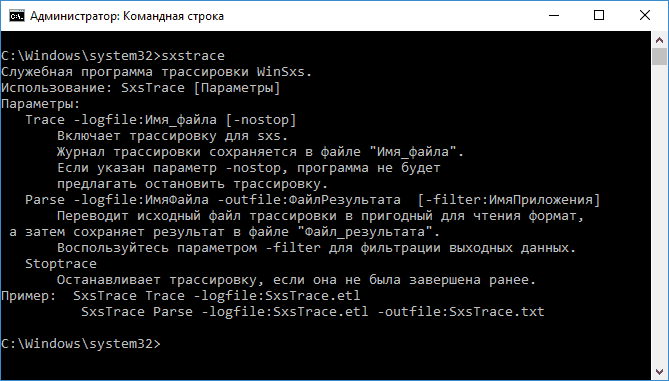 Запустите командную строку от имени администратора:
Запустите командную строку от имени администратора:
- выполните команду
- откройте проблемную программу, закройте окно с ошибкой, нажав «ОК».
- команда
- откройте файл sxstrace.txt.

В журнале выполнения команд sxstrace.txt найдите логи, в которых встретятся слова «Ошибка» или «Error». Также логи подскажут разрядность и версию проблемного компонента (подсвечено на картинке выше: разрядность x86, версия Visual C++). Неисправные манифесты, необходимо заменить на рабочие.
Как исправить ошибки sxstrace.exe всего за несколько шагов?
Помните, прежде чем предпринимать какие-либо действия, связанные с системными файлами, сделайте резервную копию ваших данных!
Ошибки файла sxstrace.exe могут быть вызваны различными причинами, поэтому полезно попытаться исправить их различными способами.
Шаг 1… Сканирование компьютера на наличие вредоносных программ.
Файлы Windows обычно подвергаются атаке со стороны вредоносного программного обеспечения, которое не позволяет им работать должным образом. Первым шагом в решении проблем с файлом sxstrace.exe или любыми другими системными файлами Windows должно быть сканирование системы на наличие вредоносных программ с использованием антивирусного инструмента.
Если по какой-либо причине в вашей системе еще не установлено антивирусное программное обеспечение, вы должны сделать это немедленно
Незащищенная система не только является источником ошибок в файлах, но, что более важно, делает вашу систему уязвимой для многих опасностей. Если вы не знаете, какой антивирусный инструмент выбрать, обратитесь к этой статье Википедии — сравнение антивирусного программного обеспечения
Шаг 2… Обновите систему и драйверы.
Установка соответствующих исправлений и обновлений Microsoft Windows может решить ваши проблемы, связанные с файлом sxstrace.exe. Используйте специальный инструмент Windows для выполнения обновления.
- Откройте меню «Пуск» в Windows.
- Введите «Центр обновления Windows» в поле поиска.
- Выберите подходящую программу (название может отличаться в зависимости от версии вашей системы)
- Проверьте, обновлена ли ваша система. Если в списке есть непримененные обновления, немедленно установите их.
- После завершения обновления перезагрузите компьютер, чтобы завершить процесс.
Помимо обновления системы рекомендуется установить последние версии драйверов устройств, так как драйверы могут влиять на правильную работу sxstrace.exe или других системных файлов. Для этого перейдите на веб-сайт производителя вашего компьютера или устройства, где вы найдете информацию о последних обновлениях драйверов.
Шаг 3… Используйте средство проверки системных файлов (SFC).
Проверка системных файлов — это инструмент Microsoft Windows. Как следует из названия, инструмент используется для идентификации и адресации ошибок, связанных с системным файлом, в том числе связанных с файлом sxstrace.exe. После обнаружения ошибки, связанной с файлом %fileextension%, программа пытается автоматически заменить файл sxstrace.exe на исправно работающую версию. Чтобы использовать инструмент:
- Откройте меню «Пуск» в Windows.
- Введите «cmd» в поле поиска
- Найдите результат «Командная строка» — пока не запускайте его:
- Нажмите правую кнопку мыши и выберите «Запуск от имени администратора»
- Введите «sfc / scannow» в командной строке, чтобы запустить программу, и следуйте инструкциям.
Шаг 4. Восстановление системы Windows.
Другой подход заключается в восстановлении системы до предыдущего состояния до того, как произошла ошибка файла sxstrace.exe. Чтобы восстановить вашу систему, следуйте инструкциям ниже
- Откройте меню «Пуск» в Windows.
- Введите «Восстановление системы» в поле поиска.
- Запустите средство восстановления системы — его имя может отличаться в зависимости от версии системы.
- Приложение проведет вас через весь процесс — внимательно прочитайте сообщения
- После завершения процесса перезагрузите компьютер.
Если все вышеупомянутые методы завершились неудачно и проблема с файлом sxstrace.exe не была решена, перейдите к следующему шагу. Помните, что следующие шаги предназначены только для опытных пользователей
Файлы, связанные с Sxstrace.exe
Файлы EXE, связанные с Sxstrace.exe
| Имя файла | Описание | Программное обеспечение (версия) | Размер файла (в байтах) |
|---|---|---|---|
| klist.exe | Tool for managing the Kerberos ticket cache | Microsoft Windows Operating System (10.0.15063.0) | 31744 |
| cleanmgr.exe | Disk Space Cleanup Manager for Windows | Microsoft Windows Operating System (10.0.15063.0) | 209920 |
| fvenotify.exe | BitLocker Drive Encryption Notification Utility | Microsoft Windows Operating System (6.1.7600.16385) | 120320 |
| imjpuexc.exe | Microsoft IME 2012 | Microsoft IME 2012 (15.0.9200.16384) | 248320 |
| WerFaultSecure.exe | Windows Fault Reporting | Microsoft Windows Operating System (6.3.9600.17415) | 32040 |
SxSTrace – служебная утилита трассировки WinSxS для для диагностики системных компонентов (манифестов).
Иногда, при запуске разных приложений может отображаться схожее сообщение об ошибке:
Не удалось запустить приложение, поскольку его параллельная конфигурация неправильна. Дополнительные сведения содержатся в журнале событий приложений или используйте программу командной строки sxstrace.exe для получения дополнительных сведений.

Или в среде англоязычных Windows:
Error: The application has failed to start because the side by side configuration is incorrect please see the application event log or use the command line sxstrace.exe tool for more detail
Подобная ошибка связана с отсутствием или повреждением системных компонент, требующихся для выполнения приложения. Более точную диагностику проблемы можно получить с помощью программы трассировки SxSTrace.exe.
Формат командной строки SxSTrace:
Параметры командной строки SxSTrace:
Примеры использования команды SxSTrace:
Трассировка начата. Результат трассировки будет сохранен в файле C:\Users\user\sxstrace.etl. Нажмите клавишу ВВОД, чтобы остановить трассировку.
Во время выполнения SxSTrace нужно запустить приложение с ошибкой и завершить трассировку нажатием клавиши “Ввод”. Затем преобразовать полученные результаты в читаемый текстовый формат:
На экране отобразится сообщение:
Выполняется анализ файла журнала C:\Users\User\sxstrace.etl. Анализ закончен! Выходные данные сохранены в файл C:\Users\user\SxSTrace.txt.
Текстовый файл SxSTrace.txt может содержать довольно большой объем информации, примерно такого содержания:
Начато создание контекста активации.
Application Config File =
ИНФОРМАЦИЯ: анализируется файл манифеста C:\WINDOWS\system32\wermgr.exe.
ИНФОРМАЦИЯ: удостоверение определения манифеста:
Microsoft.Windows. Feedback.Watson, processorArchitecture=»amd64″, type=»win32″, version=»1.0.0.0″
ИНФОРМАЦИЯ: выполняется разрешение ссылки Microsoft.Windows. Common-Controls, language=»*», processorArchitecture=»amd64″, publicKeyToken= «6595b64144ccf1df»,type=»win32″,version= «6.0.0.0».
ИНФОРМАЦИЯ: выполняется разрешение ссылки для ProcessorArchitecture amd64.
ИНФОРМАЦИЯ: выполняется разрешение ссылки для культуры ru-RU.
ИНФОРМАЦИЯ: выполняется разрешение ссылки для культуры Neutral.
ИНФОРМАЦИЯ: выполняется применение политики связывания.
ИНФОРМАЦИЯ: политика автоматического обслуживания перенаправила версию сборки.
ИНФОРМАЦИЯ: удостоверение сборки после применения политики: Microsoft.Windows. Common-Controls, processorArchitecture=»amd64″, publicKeyToken=»6595b64144ccf1df», type=»win32″,version= «6.0.15063.483»
ИНФОРМАЦИЯ: начинается проверка сборки.
ИНФОРМАЦИЯ: проверка сборки завершена.
Слово ИНФОРМАЦИЯ: относит записи в журнале к категории информационных, но нас в первую очередь должна интересовать та часть журнала, в которой имеется информация об ошибках, т.е. записи, начинающиеся с ключевого слова «Ошибка», где должна присутствовать информация со ссылкой на проблемный манифест. К примеру, реальная ошибка, возникающая при запуске Autodesk Autocad сопровождалась следующей записью в журнале трассировки:
Ошибка: не удается разрешить ссылку Microsoft.VC90.MFC, processorArchitecture=»amd64″, publicKeyToken=»1fc8b3b9a1e18e3b», type=»win32″,version= «9.0.21022.8».
Иногда, в диагностике проблемы может помочь средство проверки готовности системы к обновлению либо использование команды DISM, ссылка на подробное описание которой имеется на странице со списком команд CMD Windows









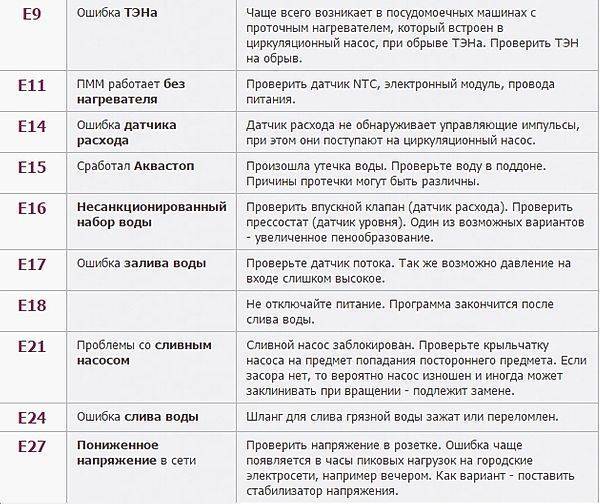

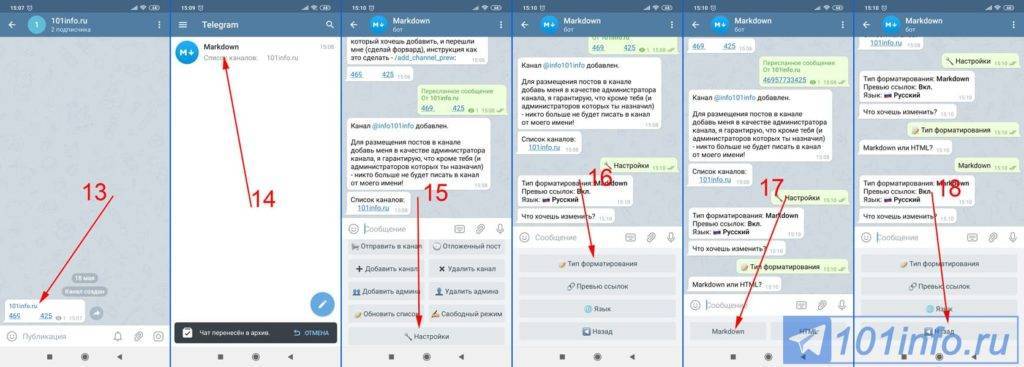
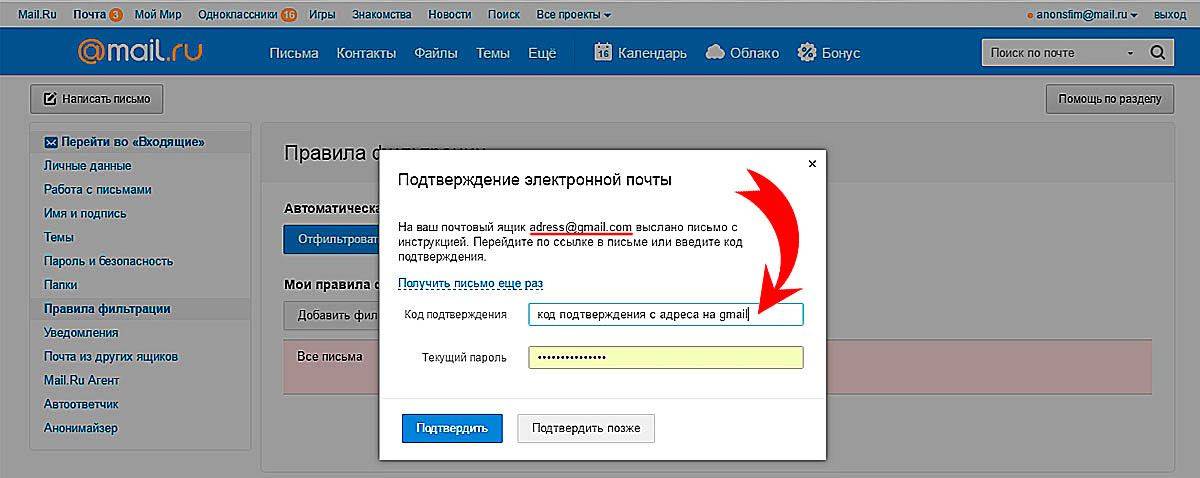




![[решено] как исправить ошибки, связанные с sxstrace.exe](https://setemonic.ru/wp-content/uploads/b/7/8/b78eff854f2289675df79e0bce9cec04.jpeg)
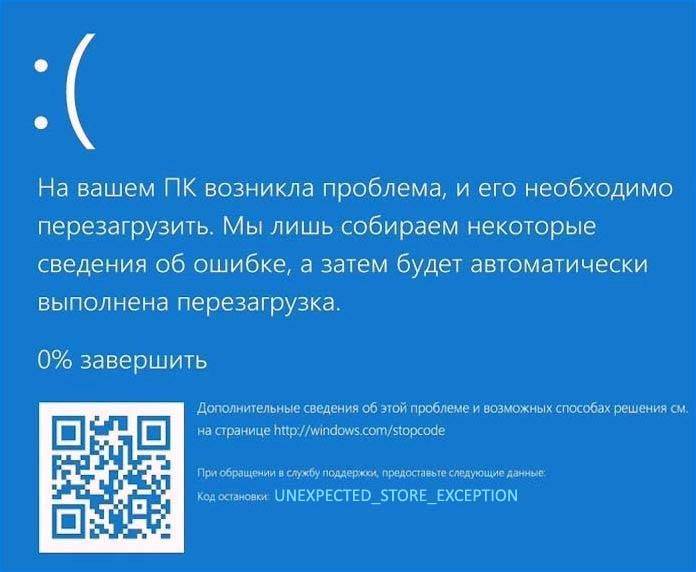


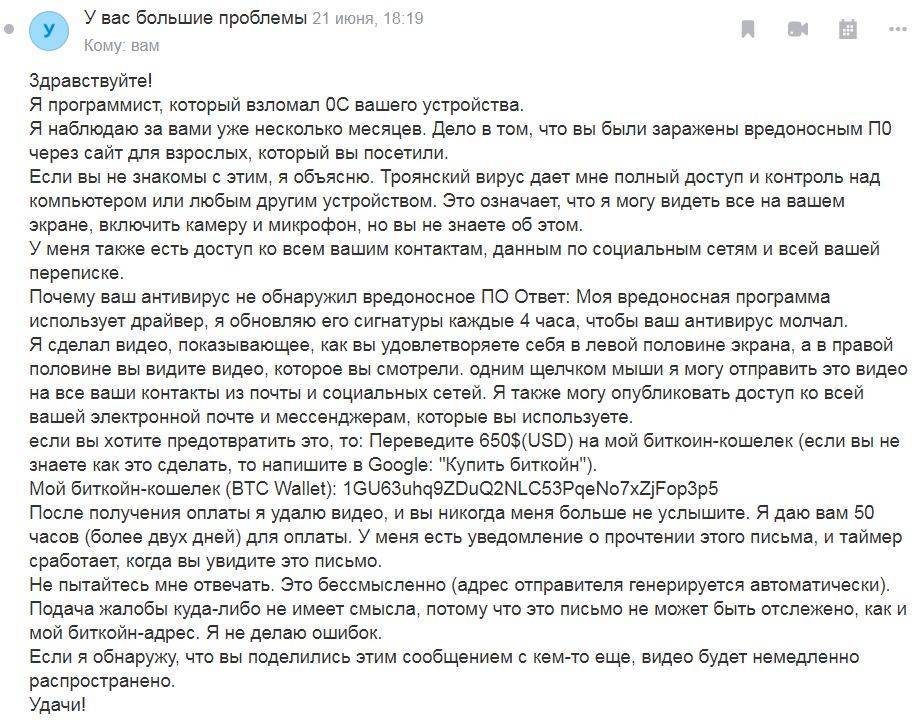



![[решено] как исправить ошибки, связанные с sxstrace.exe](https://setemonic.ru/wp-content/uploads/3/8/1/381de3a17deff937f0f4cdfa992a696d.jpeg)







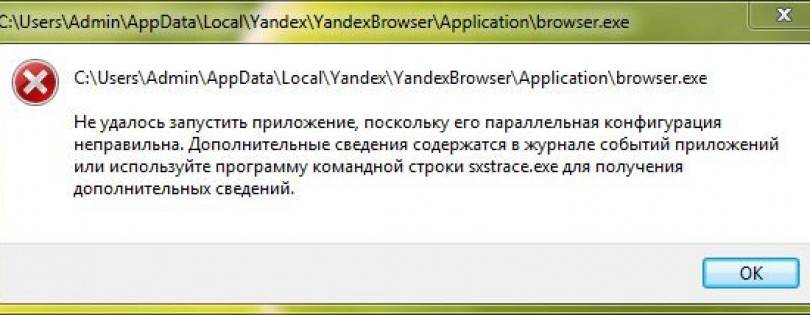
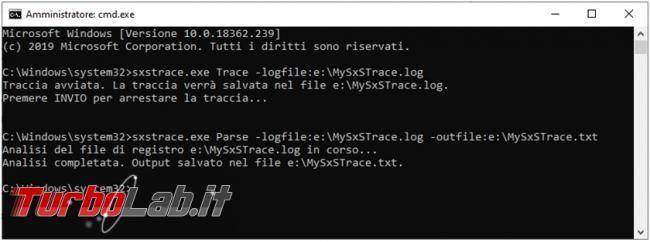
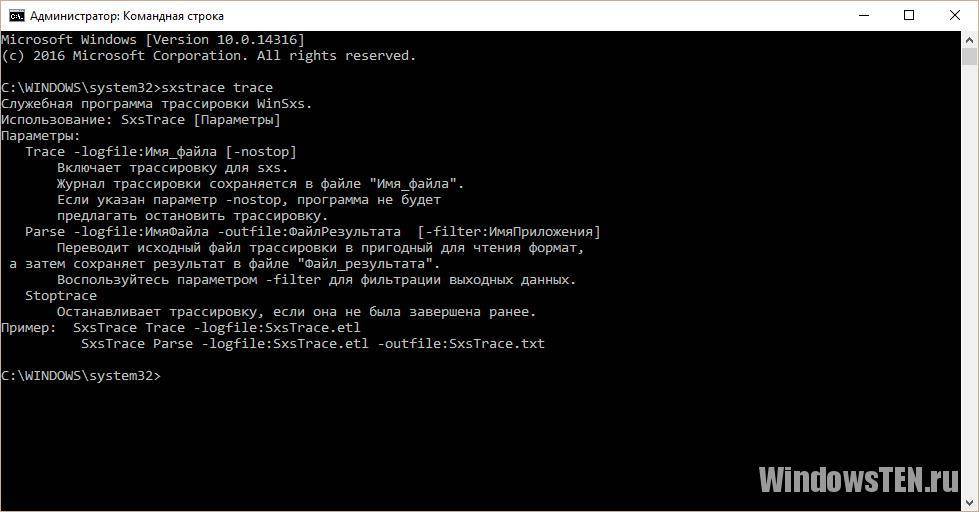
![[решено] как исправить ошибки, связанные с sxstrace.exe](https://setemonic.ru/wp-content/uploads/d/7/4/d74157c5503a6eef483de7d97f23a0af.jpeg)